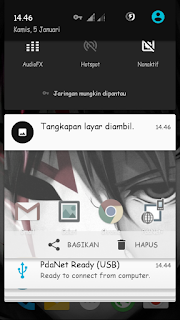Assalamu'alaikum wr.wb
Cara screenshot semua android- Banyak orang yang kebingungan dengan smartphone jaman sekarang terutama android yang semakin melesat dari tahun ke tahun, baik dalam penggunaan maupun fitur yang di berikan oleh android. Sebenarnya banyak fitur-fitur dari android yang belum pembaca ketahui, salah satu contohnya yaitu screenshot layar.
Dari sekian banyak pengguna smartphone masih banyak yang belum mengetahui cara screenshot layar, memang sih dalam panduan saat anda membeli smartphone tidak ada cara screenshot. Tetapi fitur ini ada dalam setiap smartphone khususnya android pembaca juga bisa mencobanya.
Ada 2 cara untuk mengambil screenshot layar smartphone langsung saja :
1. Dengan tombol fisik smartphone
Tombol fisik smartphone pada umumnya berjumlah 3 buah, yaitu Tombol power, Volume (-), Volume (+).
perlu pembaca ketahui tombol fisik smartphone tidak selalu fungsinya selalu seperti ini saja, Tombol power untuk menyalakan maupun mematikan smartphone, Tombol volume (-) untuk mengecilkan suara, Tombol volume (+) untuk membesarkan suara, Tetapi bisa di kombinasikan dari ketiganya.
Untuk screenshot pembaca dapat mengkombinasikan Tombol power dengan volume (-). Caranya dengan memencet dan menekan kedua tombol secara bersamaan sampai terlihat notifikasi screenshot telah diambil seperti ini.
2. Dengan aplikasi
Tidak hanya mengambil screenshot dengan tombol fisik, banyak developer-developer sekarang membuat aplikasi yang cukup membantu bagi orang yang awam dengan android. Aplikasi untuk screenshot yaitu "Screenshot Ultimate". Aplikasi ini memudahkan pembaca untuk mengambil screenshot layar dengan mudah. Terlebih dulu saya akan membagikan Screenshot Ultimate tapi dalam versi pro jadi tenang saja.
Screenshot Ultimate Pro DISINICara menggunakannya :
- Install dulu Screenshot Ultimate pro nya di smartphone pembaca
- Akan muncul tampilan seperti di bawah ini
- Pilih Pemicu, Ceklis di bagian "Aktifkan pemicu klik ikon pemberitahuan"

- Pembaca bisa menggunakan pemicu-pemicu yang tersedia untuk mengambil screenshot.
- Jika sudah di ceklis akan ada notifikasi seperti berikut ini.
- Klik Notifikasi tersebut jika anda ingin mengambil screenshot
Baca Juga :
Cukup mudah bukan? pembaca bisa menerapkan kedua-duanya. Menurut saya, lebih gampang menggunakan tombol fisik Karena mudah dan Cepat. Mungkin hanya itu sedikit tips dari saya.
Terima Kasih..